在现代社会中,电脑已经成为我们生活和工作中不可或缺的工具。而USB驱动则是连接电脑和外部设备之间的桥梁,确保它们能够正常通信。然而,有时我们会遇到电脑没有安装USB驱动的情况,这时该怎么办呢?本文将为大家介绍解决这一问题的方法。
一、找到电脑型号并下载对应的USB驱动程序
无法识别USB设备的一个常见原因是缺少适配的驱动程序。你需要知道自己电脑的型号,并从官方网站或其他可靠的下载源下载适用于该型号的USB驱动程序。
二、通过设备管理器更新驱动程序
打开设备管理器,找到“通用串行总线控制器”或类似的选项,在其下面可以找到一些带有黄色感叹号或问号的设备。右键点击这些设备,选择“更新驱动程序”,然后选择自动搜索在线更新。系统会尝试自动寻找合适的USB驱动程序。
三、使用驱动程序更新工具
如果你觉得手动更新驱动程序太麻烦或不确定自己的电脑型号,可以使用一些专门的驱动程序更新工具。这些工具可以自动扫描电脑并帮助你找到并安装适用于你电脑的USB驱动程序。
四、检查USB端口是否正常工作
有时,USB端口可能因为硬件故障导致无法正常工作。你可以尝试在其他USB端口上连接设备,或者将设备插入其他电脑的USB接口中,确认设备本身没有问题。
五、检查设备是否完好无损
有时候,并非是电脑没有USB驱动造成的设备无法识别,而是设备本身出现了故障。你可以将设备连接到其他电脑上看是否能够正常识别,或者更换一根全新的USB线缆进行尝试。
六、检查系统是否有更新
系统的更新通常会带来一些修复和改进。打开系统设置,选择“更新与安全”,点击“检查更新”按钮,确保系统已经安装了最新的修补程序和驱动程序。
七、卸载并重新安装USB驱动程序
如果以上方法都无法解决问题,你可以尝试卸载当前的USB驱动程序,然后重新安装。在设备管理器中找到“通用串行总线控制器”,右键点击选择“卸载设备”,然后重新启动电脑,系统会自动重新安装相应的驱动程序。
八、检查注册表中的问题
有时,注册表中的一些错误或损坏项也会导致USB驱动无法正常工作。运行注册表编辑器,检查并修复任何与USB驱动相关的错误或损坏项。
九、使用备用连接方式
如果USB驱动无法解决问题,你可以尝试使用其他类型的连接方式,例如蓝牙、Wi-Fi或以太网。这些方式可能需要相应的硬件设备和驱动程序支持。
十、寻求专业技术支持
如果你尝试了以上方法仍然无法解决USB驱动问题,那么最好的选择是寻求专业技术支持。你可以联系电脑制造商的客服部门或带着电脑去附近的电脑维修店寻求帮助。
十一、安装操作系统补丁
有时候,操作系统本身的一些缺陷或问题可能会导致USB驱动无法正常工作。检查官方网站或相关论坛,下载并安装与操作系统版本相匹配的补丁程序。
十二、更新BIOS
BIOS是计算机的基本输入输出系统,有时候旧版本的BIOS可能会导致USB驱动问题。通过访问电脑制造商的官方网站,下载并安装最新版本的BIOS来解决问题。
十三、查找故障排除指南
很多电脑制造商会提供针对特定型号电脑的故障排除指南。你可以搜索制造商的网站或论坛,查找相关指南,根据指南中的步骤进行排除。
十四、清理电脑垃圾文件
电脑中存放着大量的临时文件和垃圾文件,这些文件可能会干扰USB驱动程序的正常工作。使用专业的系统清理工具,清理电脑中的垃圾文件,优化系统性能。
十五、定期维护和更新
保持电脑系统的定期维护和更新非常重要。定期检查并更新USB驱动程序,确保它们与最新的设备和操作系统兼容。同时,定期清理电脑硬件和软件上的灰尘和垃圾,预防故障的发生。
电脑没有USB驱动可能会导致无法识别外部设备、数据无法传输、连接不稳定等问题。通过下载对应的驱动程序、更新驱动程序、检查设备和系统、寻求专业支持等方法,我们可以解决这一问题,并确保电脑与外部设备之间的正常通信。记得定期维护和更新系统,以保持电脑的良好工作状态。